Nagyszerű iPhone- és iPad-csínyek a barátokra
Nem kell Bolondok napja egy jó tréfához. Ezeket olyan emberek számára tervezték, akiknek egy iPhone vagy iPad, különösen akkor, ha feloldva tartják az eszközüket, hogy elrontsa a beállításokat.
01
06-tól

metamorworks / Getty Images
Ha egy emlékeztetőt vagy ébresztőt úgy állít be, hogy furcsa időpontban szólaljon meg, nem feltétlenül hangzik a legnagyobb tréfa ráhúzni valakit, jó oka van annak, hogy ez az első a listán: szinte bármilyen iPhone-ra, ill. iPad.
A Siri az iOS hangfelismerő személyi asszisztense és alapértelmezés szerint akkor is be van kapcsolva, ha az eszköz a lezárási képernyőn van. Tehát az Ön tervezett áldozata megvédheti iPhone-ját a jelszót és még mindig csínyt űzhetsz velük.
Aktiválja a Sirit a szokásos módon: tartsa lenyomva a Kezdőlap gombot, és adjon neki parancsot. Az egyik vicces tréfa emlékeztetők sorozatának létrehozása, például:
- "Remind me at 21:00, hogy ellenőrizze a gumiabroncsok nyomását."
- "Remind me at 21:10, hogy tényleg ellenőrizze a gumiabroncsnyomást."
- "Emlékeztessen 21:15-kor, hogy a gumiabroncsok nyomása a biztonságos vezetés kapuja."
A Siri-t is használhatja állítson be ébresztőt túl korán vagy ütemezzen be egy hamis találkozót. Ne feledd, ezt a tréfát rád is rá lehet húzni, szóval érdemes lehet kapcsolja ki a Siri-t a lezárási képernyőn.
02
06-tól

A képernyőkép tréfa magában foglalja képernyőkép készítése a kezdőképernyőről és használja a lezárási képernyő háttérképeként. Ez arra késztetheti a gyanútlan áldozatot, hogy azt gondolja, hogy az iPad vagy iPhone készen áll a használatra, de a világ összes érintése nem nyitja meg az alkalmazást, amíg el nem csúsztatja a zárolást.
03
06-tól
A Képernyőkép kezdőképernyője

Karl Tapales/Getty Images
Ez hasonló a képernyőkép hátteréhez. Kezdje azzal, hogy készítsen képernyőképet az alkalmazások első oldaláról a kezdőképernyőn. Ezután helyezzen át minden alkalmazást az első képernyőről az alkalmazások bármely más oldalára. Ezután adja hozzá a képernyőképet a kezdőképernyő háttereként. Végül törölje a képernyőképet a Fotók alkalmazásból, hogy a célpont ne találja ki a csínytevést.
Az eredmény egy kezdőképernyő tele olyan alkalmazásokkal, amelyek nem indulnak el, mert valójában a háttérkép részét képezik. Az áldozat továbbra is elindíthat dokkolt alkalmazásokat, és továbbra is átléphet egy másik oldalra, hogy elindítson egy alkalmazást, de akár Ha egy másik oldalra költözik, az iPhone vagy iPad tönkremegy, ha úgy tűnik, hogy az eredeti alkalmazások megmaradnak hely.
04
06-tól
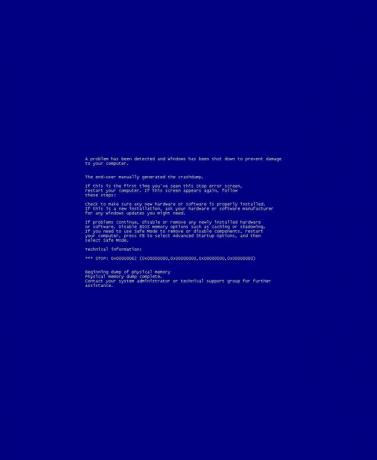
Ez viccesebb, ha egy informatikai szakembert vagy bárkit megcéloz, aki tud egy kicsit a számítógépekről. A híres "Blue Screen of Death" a Windows által megjelenített hibaképernyő, amikor az operációs rendszer összeomlik. Az, hogy a Blue Screen of Death megjelenik egy Apple-eszközön, becsaphat valakit, aki tud egy-két dolgot a számítógépekről, de lehet, hogy nem. De legalább jót nevetni kell.
Válassza ezt a fényképet egy kék képernyőhöz, amely méretezhető, hogy ne töltse túl a képernyőt. Szeretem a megjelenített idő és a csúszda között elhelyezni a feloldási utasítást.
05
06-tól
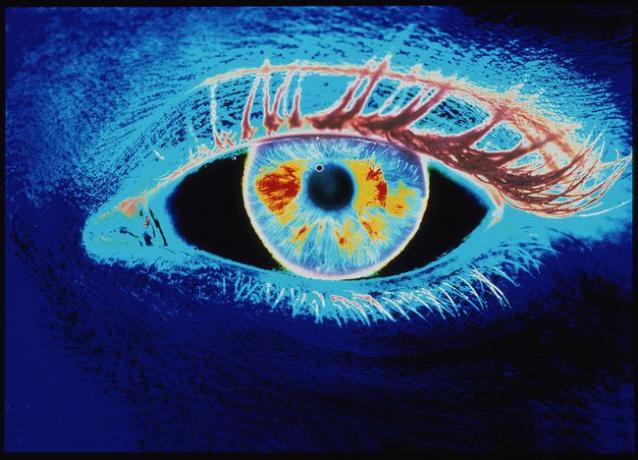
MEHAU KULYK/TUDOMÁNYOS FOTÓKÖNYVTÁR / Getty Images
Az iOS akadálymentesítési lehetőségei aranybányák lehetnek a csínytevők számára. éna színek megfordítása Az iPad teljesen kiborulhat, és nincs egyszerű módja annak, hogy visszaállítsa a normál állapotba. Hacsak a célpont valóban nem kísérletezett az iPad összes beállításával, valószínűleg nem fogják kitalálni. A vicces az egészben, hogy minden színt megfordít, nem csak a felhasználói felületen lévőket, így ha belépnek a Fotók alkalmazásba, minden képük fordított színű lesz.
Tegye viccesebbé, ha javasolja őket indítsa újra az eszközt mert ez megoldja a legtöbb problémát. Természetesen az újraindítás nem okoz semmit, de a folyamat során a probléma még súlyosabbnak tűnik.
A kisegítő lehetőségeket a következővel érheti el Beállítások>Tábornok>Megközelíthetőség.
06
06-tól

Westend61 / Getty Images
Az iPhone és iPad akadálymentesítési lehetőségei is rendelkeznek a zoom mód, amely nagyszerű azoknak, akik látásproblémákkal küzdenek, és azoknak, akik szeretnének nevetni egy barát költségén. A zoom mód bekapcsolása után háromszor nyomja meg a Kezdőlap gombot az iPhone vagy iPad készülék nagyításához, és hagyja, hogy barátja megtalálja.
